アプリまとめ
- 1. 動画編集アプリ
- 2. DVD関連
- 3. 動画ダウンロード
- 4. 音声録音
- 5. プレヤー
- 6. iPhone関連
- 7. 写真関連
• Filed to: Filmoraの基本編集 • Proven solutions
TwitterやInstagramに投稿できる動画の長さが延長されたことで、動画撮影をする機会が増えたと思う人が非常に多いですね。
撮影したものをアップするときの注意点といえば、個人情報や他人などが映り込まないです。
もし、不注意で映り込まされたら、そんな時は、モザイクやぼかしなどで動画や写真を加工するアプリが役立ちますね。
そこで今回は、画像ではなく、動画にモザイクやぼかしという加工ができるiPhone用のアプリを5つご紹介したいと思います。
*関連記事:オンラインで画像から透かしを削除するオンライン ツール
Part 1:iPhone用のモザイク処理アプリを5選
・MovStash
MovStashは、動画にモザイクやぼかしをかける専用の無料アプリです。
モザイクの位置やサイズの指定ができ、保存することもできます。
モザイクやぼかし加工のみを使いたい方には十分なアプリですが、それ以外の機能も使いたい方には不便なアプリです。
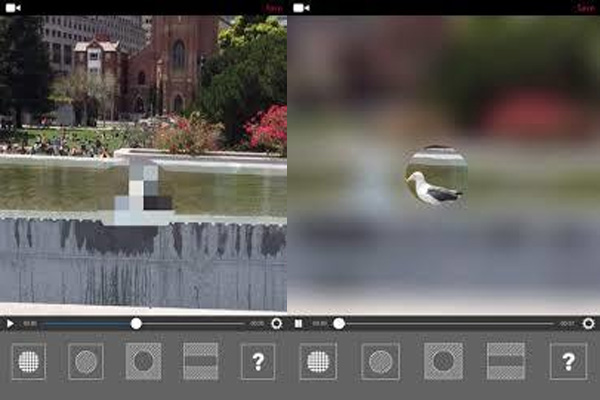
・ビデオモザイク
ビデオモザイクは、動画にモザイクやぼかし、画像マスクをかけることができるアプリで、顔を自動で認識してモザイクをかける機能や作成した動画をGIFアニメとして書き出す機能があるのが特徴です。
多くの機能はありませんが、シンプルなので初心者にもオススメのアプリです。
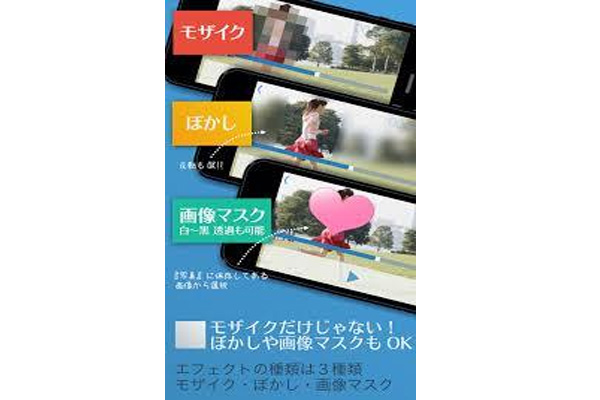
・モザイクムービーメーカー
モザイクムービーメーカーは、動画にモザイクをかけることができる無料アプリです。
モザイクのサイズや画面の暗さが調整できるほか、音声の加工もできるので、TV番組で見るような顔出しNGのインタビュー動画を作成することもできます。
しかし、対応可能な動画の長さが、1分以内までというところが残念な点です。

・VideoPrivacy
VideoPrivacyは、動画にモザイクやぼかしをかけるだけでなく、不要な音声も消すことができるアプリです。
作成までは無料でできますが、作成した動画を保存するのには課金が必要です。
また、表記が英語なので、操作を理解するまでは使いづらいかもしれません。
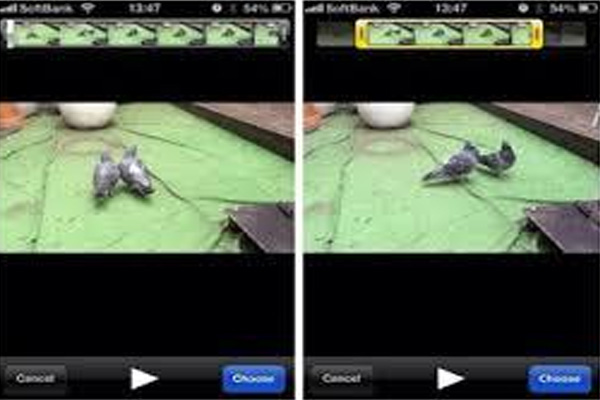
・Video Toolbox
Video Toolboxは、指でなぞったところにモザイクをかけることができる多機能な動画編集アプリです。
モザイク機能をはじめ、動画のカット、トランジション、テロップの追加、逆再生、クロマキーなど基本的な編集機能が備わっています。
1つのアプリで動画編集を行いたい方にオススメですが、全ての機能を使うとなると、それなりにお金がかかるので、必要な機能だけ使うのも手かと思います。
編集機能は多いのですが、表記が英語なので操作をマスターするのには、時間が必要でしょう。
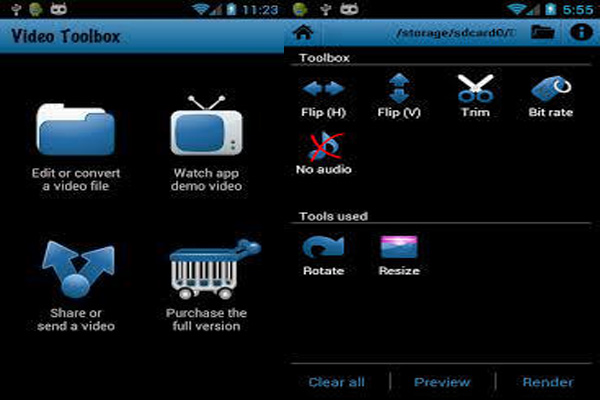
Part 2:「Filmora」を使って動画にモザイクをかける手順
iPhoneとMacを一緒に使うと、MacでiPhoneにかかってきた電話を受けたり、逆にMacから電話をかけれたりする便利な機能があるので、Macをお使いの方もいると思います。
今では画面が5インチ以上のiPhoneがあるとはいえ、それで作業するよりMacで作業したいという方もいるはずです。
そんなときにオススメなのが、「Filmora」という多機能な動画編集ソフトです。
このソフトは、動画の分割、BGMやテキストの追加、逆再生、クロマキーなどの多くの機能を備えています。
もちろん、動画にモザイクをかけることも簡単にできます。
そこで、「Filmora」を使って動画にモザイクをかける方法をご紹介します。
Step 1.動画ファイルを取り込む
「Filmora」を立ち上げ、「新しいプロジェクト」を選択します。
上部の「インポート」をクリックし、表示された画面からモザイクをかけたい動画ファイルをインポートします。
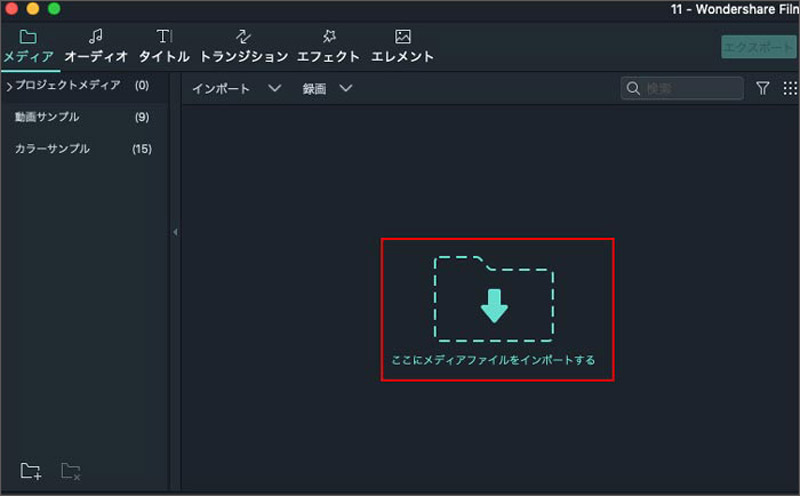
Step 2.動画ファイルをタイムラインに追加する

Step 3.映像にモザイクをかける
[エフェクト] 画面で [フィルター] から[ユーティリティ] をクリックします。モザイク エフェクトをタイムラインにドラッグします。
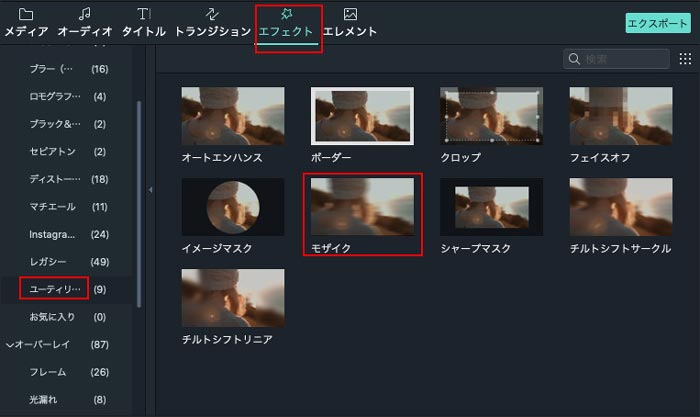
Step 4.動画を保存
作成した動画を保存するには、「エクスポート」をクリックします。
出力形式でYouTubeやFacebookを選択すると、それらのサイトに直接アップロードすることができます。
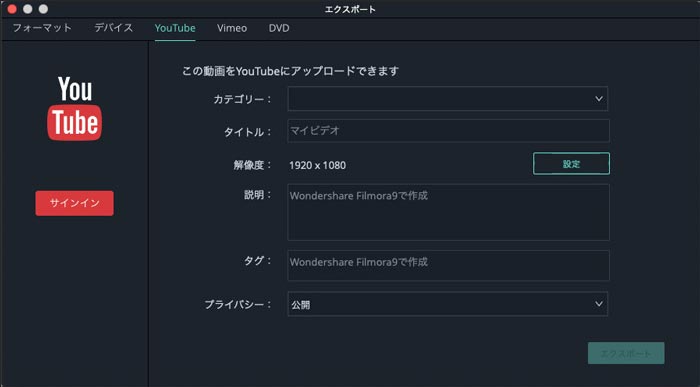
今回は「Filmora」で、簡単に動画にモザイクをかける方法をご紹介しました。いかかでしょうか?非常に簡単ですよね。初心者でも楽に使えます。このソフトは試用版が用意されているので、そちらでほかの編集機能をぜひ試してみて下さい。


関連トッピクス
動画や写真にモザイク処理をする編集ソフト5選
Android用モザイクアプリ5選
スマホでタイムラプス動画を作成するアプリ